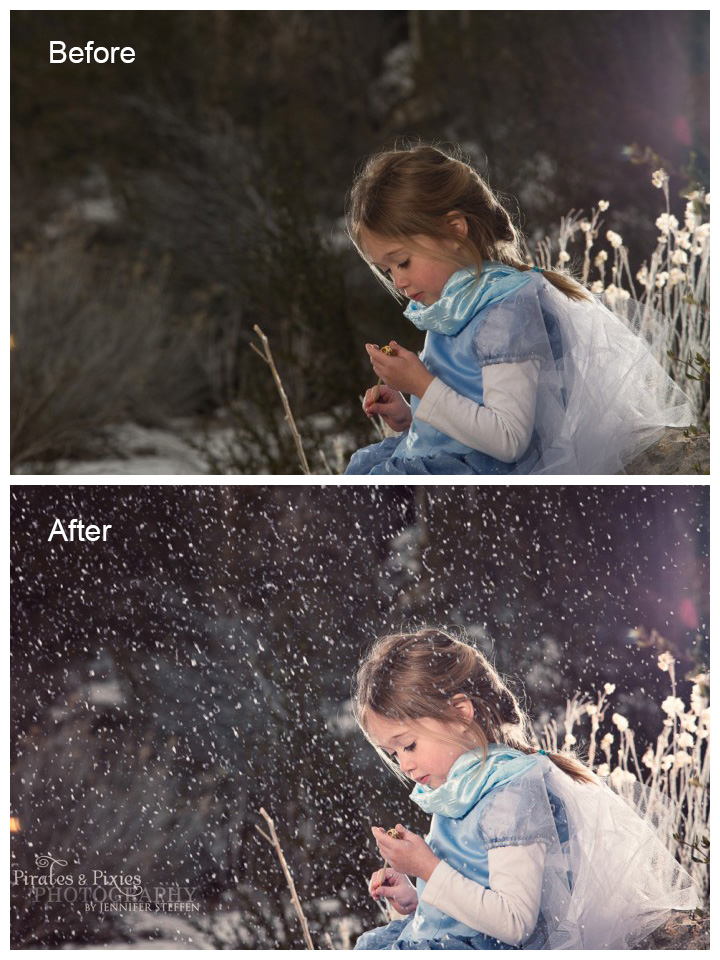Ausgewählte Produkte
-
-
-
-
Wichtige Photoshop-Aktionen
Neugeborene Notwendigkeiten ™ Neugeborenes Baby, das Photoshop-Aktionssatz bearbeitet
$29.00 -
-
-
-
Vor und nach der schrittweisen Bearbeitung: Manuelle Änderungen, ergänzt durch MCP Photoshop-Aktionen
Das MCP-Site anzeigen und erzählen Hier können Sie Ihre mit MCP-Produkten bearbeiteten Bilder teilen (unsere Photoshop-Aktionen, Lightroom-Voreinstellungen, Texturen und mehr). Wir haben immer vor und nach Blueprints in unserem Hauptblog geteilt, aber jetzt werden wir manchmal einige Favoriten von Show and Tell teilen, um diesen Fotografen noch mehr Aufmerksamkeit zu verschaffen. Wenn Sie Show and Tell noch nicht ausgecheckt haben, worauf warten Sie noch? Sie erfahren, wie andere Fotografen unsere Produkte verwenden und was sie für Ihre Arbeit tun können. Und sobald Sie bereit sind, können Sie Ihre eigenen Bearbeitungsfähigkeiten mit MCP-Goodies unter Beweis stellen. Sie könnten sogar neue Freunde finden oder einen Kunden gewinnen…. da Sie Ihre Website-Adresse direkt auf der Seite hinzufügen können. Bonus!
Das heutige vorgestellte Bild:
Von: Jennifer Steffen
Studio: Piraten & Pixies Fotografie
Verwendete Ausrüstung: Canon EOS 5D Mark III, Canon EF 70-200 mm 2.8: XNUMXL IS II-Objektiv
Einstellungen: ISO 640, f / 11, 1/200
Software: Photoshop
Verwendete MCP-Sets: Fusion Photoshop-Aktionen
- Gebrauchte Peachy (35%), Crave (28%) und Slumber Party (22%),
- Manuelle Änderungen: Kurven (um ihre Haut ein wenig aufzuhellen [so wurde ihre rechte Hand aufgehellt] und um das gesamte Bild ein wenig aufzuhellen) und Pegelanpassungen (um die Dunkelheit zu bereichern). Stellen Sie die Farbbalance manuell leicht in Richtung Cyan, Magenta und Blau ein.
- Der Schneefall wurde in der Post hinzugefügt, wobei eine Ebene im Mischmodus "Aufhellen" verwendet wurde. Wenn Sie sich nicht sicher sind, wie Sie in Photoshop Schnee erzeugen sollen, verwenden Sie die MCP Winter Wirbelwind Aktionen, um den Look zu bekommen. Ich habe ein Speedlite hinter dem Motiv (rechte Seite) für das Randlicht und ein AB1600 als Hauptlicht verwendet.